テンプレート一覧
ここでは、テンプレート画面に対する操作について説明します。
このセクションの内容は以下の通りです。
操作権限
操作種別 |
必要なシステム権限、条件 |
システムのプリセット役割 |
|---|---|---|
参照 |
ログオンユーザが参照可能なテンプレートが対象 |
いずれの役割でも可能 |
テンプレートの追加、更新 |
プロジェクトテンプレートの作成 |
パワーユーザ、PMO |
テンプレートからプロジェクト作成 |
プロジェクトの作成 |
パワーユーザ、PMO |
画面構成
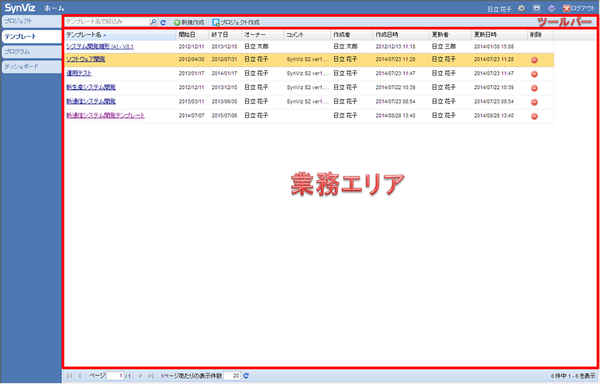
ツールバー
ツールアイコン |
概要 |
|---|---|
テンプレート名で絞込み |
テンプレート名の部分一致で絞込みします。 |
|
最新の情報に更新します。 |
|
テンプレートを作成します。 |
|
テンプレートからプロジェクトを作成します。 |
業務エリア
テンプレート一覧が表示されます。項目は以下の通りです。
項目 |
概要 |
|---|---|
テンプレート名 |
テンプレート名が表示されます。
リンクをクリックするとテンプレートが表示されます。
|
開始日 |
プロジェクト開始日が表示されます。 |
終了日 |
プロジェクト終了日が表示されます。 |
オーナー |
オーナーのユーザ名が表示されます。 |
コメント |
コメントが表示されます。 |
カスタム属性 |
カスタム属性がある場合、列の表示設定により表示されます。 |
作成者 |
作成者が表示されます。 |
作成日時 |
作成日時が表示されます。 |
更新者 |
更新者が表示されます。 |
更新日時 |
更新日時が表示されます。 |
削除ボタン |
削除権限が有る場合表示されます。テンプレートを削除します。 |
注意
- AppSQUARE連携オプション有効時:
テンプレート一覧に「AppSQUARE連携」列が表示されます。AppSQUAREと連携しているテンプレートの場合、チェックが付いて表示されます。
テンプレートの一覧表示
テンプレートの一覧表示をする場合は、以下の手順で操作します。
タブエリアの「テンプレート」を押下します。
業務エリアにテンプレートが一覧表示されます。
※ログインユーザが参照可能なテンプレートのみ表示されます。
テンプレートを開く
テンプレートを開く場合は、以下の手順で操作します。
テンプレート名のリンクをクリックするか、コンテキストメニューの「開く」または「開く(別ウィンドウ)」を選択します。
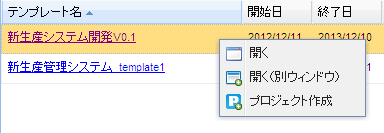
テンプレートを開いた後の画面は、基本的にはプロジェクトホーム画面を参照してください。ただし、下記が異なります。
・添付ファイル、懸案のタブはありません。
・公開範囲タブがあり、テンプレートを利用できる利用者の範囲を設定します。役割としては「プロジェクト管理者」と「参照」のみがあります。
テンプレートの新規作成
テンプレートを新規作成する場合は、以下の手順で操作します。
ツールバーの「新規作成」ボタンを押下します。
テンプレートの新規作成画面で、テンプレートを編集します。
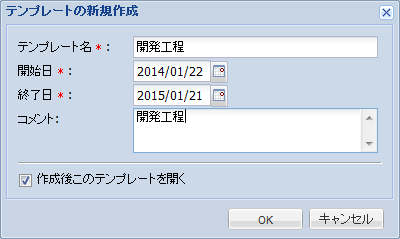
OKボタンを押下します。
注意
- AppSQUARE連携オプション有効時:
SynViz S2でテンプレートを新規作成した場合、AppSQUAREと連携しないテンプレートが作成されます。
AppSQUAREと連携するテンプレートを作成する場合は、AppSQUAREの画面で操作してください。
テンプレートの削除
テンプレートの削除をする場合は、以下の手順で操作します。
削除したいテンプレートの「削除」ボタンを押下します。
確認ダイアログが表示されるので、OKボタンを押下します。
※他のユーザによって削除対象データが更新中の場合、エラーメッセージが表示されます。
注意
- AppSQUARE連携オプション有効時:
AppSQUAREと連携しているテンプレートは削除できません。
削除する場合は、AppSQUAREでテンプレートを削除してからSynViz S2で削除してください。
テンプレートからプロジェクトを作成
テンプレートからプロジェクトを作成する場合は、以下の手順で操作します。
プロジェクトに適用したいテンプレートを選択状態にします。
ツールバーの「プロジェクト作成」ボタンまたはコンテキストメニューの「プロジェクト作成」を選択します。
テンプレートからプロジェクトを作成ダイアログで必要項目を入力し、OKボタンを押下します。
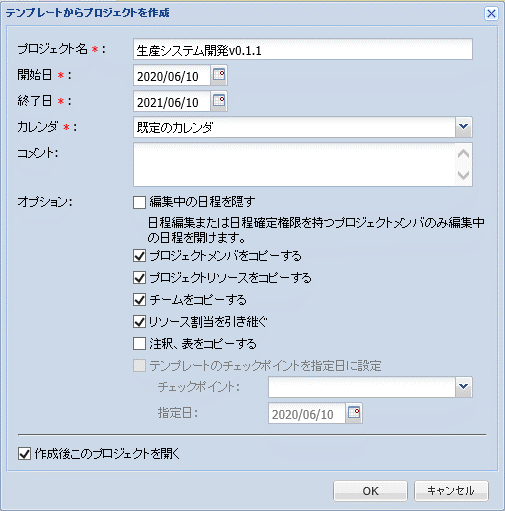
設定項目
内容
プロジェクト名
作成するプロジェクトのプロジェクト名を入力します。
開始日
プロジェクトの開始日を直接入力またはカレンダポップアップで入力します。
終了日
プロジェクトの終了日を直接入力またはカレンダポップアップで入力します。
カレンダ
プロジェクトに適用するカレンダを選択します。
コメント
コメントを入力します。
オプション
プロジェクト作成時のオプションを指定します。
※「編集中の日程を隠す」チェックボックスをONにした場合、確定日程のみを公開します。日程編集または日程確定権限を持ったユーザは確定日程に加え、編集中の日程を表示できます。日程編集または日程確定権限を持たないユーザは確定日程のみを表示でき、編集中の日程は表示できません。
※「テンプレートのチェックポイントを指定日に設定」チェックボックスをONにした場合、選択したチェックポイントが指定日に一致するように日程を展開することができます。チェックボックスをOFFにした場合、開始日を基準に前詰めで展開します。
※「プロジェクトWebhookを引き継ぐ」チェックボックスをONにした場合、無効化された状態でプロジェクトWebhookが引き継がれます。利用する際に、プロジェクトWebhookを有効化してください。
テンプレートからプロジェクトを作成した場合に、引き継がれる情報は以下のとおりです。
凡例: ✓ 引き継がれる -- 引き継がれない
テンプレートの項目 |
プロジェクトへの引き継ぎ |
補足説明 |
|---|---|---|
プロジェクトメンバ |
✓ |
プロジェクト作成時に引き継ぐかどうかを選択可能 |
リソース |
✓ |
プロジェクト作成時に引き継ぐかどうかを選択可能 |
チーム |
✓ |
プロジェクト作成時に引き継ぐかどうかを選択可能 |
タスク、アクティビティ、 マイルストーン、関連線 |
✓ |
カスタム属性に設定している値も 引き継がれます。 (ただし関連線はカスタム属性を 定義できません) |
リソース割当 |
✓ |
プロジェクト作成時に引き継ぐかどうかを選択可能 |
シャドウ |
-- |
|
注釈、表 |
✓ |
プロジェクト作成時に引き継ぐかどうかを選択可能 |
チェックポイント |
✓ |
プロジェクト作成時に、選択したチェックポイントを配置する日付を指定可能 |
カレンダ |
✓ |
|
実績、見込み、イナズマ線 |
-- |
|
添付ファイル |
✓ |
|
懸案 |
-- |
|
サブプロジェクト |
-- |
|
参照プロジェクト |
-- |
|
ガントチャートの表示設定(ユーザ毎) |
-- |
|
プロジェクト共有表示設定 |
✓ |
|
カスタム属性定義 |
✓ |
|
プロジェクト設定 |
✓ |
|
プロジェクトWebhook |
✓ |
プロジェクト作成時に引き継ぐかどうかを選択可能 |
注意
- AppSQUARE連携オプション有効時:
AppSQUAREと連携しているテンプレートからプロジェクトを作成することはできません。
テンプレートからプロジェクトを作成する場合はAppSQUAREの画面で操作してください。
 最新の情報に更新
最新の情報に更新 新規作成
新規作成 プロジェクト作成
プロジェクト作成